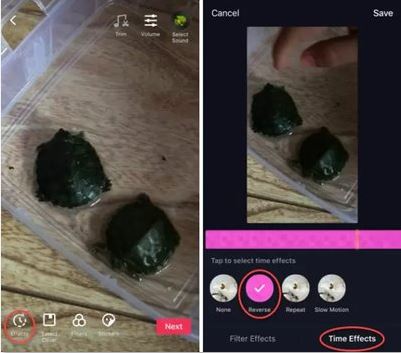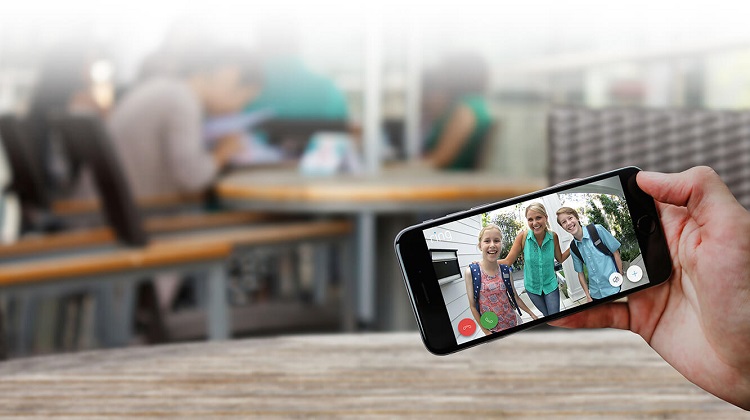큰 화면에서 사진을 보려면 몇 가지 방법이 있습니다. USB 드라이브에 복사하여 TV에 연결하거나 Chromecast 또는 Plex를 사용하여 스트리밍하거나 스마트 TV의 공유 드라이브에서 액세스하거나 HDMI를 사용하여 카메라를 TV에 연결할 수 있습니다. 많은 것은 당신이 가지고 있는 장비에 달려 있습니다. 이 자습서에서는 TV에서 사진을 보는 여러 가지 방법을 보여줍니다.

가족을 지루하게 만들고 싶거나, 멋진 휴가를 즐기고 싶거나, HD 어드벤처 이미지를 자랑하고, 결혼식이나 졸업식을 재현하거나, 아니면 TV에서 사진을 쉽게 볼 수 있습니다. 그것은 당신이 비교적 최근의 TV와 당신의 이미지를 얻을 수 있는 수단이 있는 한입니다. 다행히도 옵션이 있습니다.
TV에서 사진 보기
이 튜토리얼에서는 TV에서 이미지를 보는 다양한 방법을 보여줍니다. 가지고 있는 장비와 일치하는 것을 선택할 수 있습니다. 모두 동일한 결과를 가져오기 때문에 TV에 사진이 표시됩니다.
USB 드라이브를 사용하여 TV에서 사진 보기
여분의 USB 드라이브나 외장 하드 드라이브가 있는 경우 드라이브에 복사하고 드라이브를 TV에 연결하기만 하면 됩니다. TV에 USB 포트가 있는 한. 드라이브를 연결하고 TV를 켜고 USB를 소스로 선택합니다. 일부 TV는 새 미디어를 자동으로 감지하지만 일부는 감지하지 못합니다. TV 리모컨을 사용하여 드라이브를 탐색하고 원하는 대로 이미지를 봅니다.
Chromecast를 사용하여 이미지 스트리밍
Chromecast가 있는 경우 기기를 사용하여 이미지를 TV로 직접 전송할 수 있습니다. 소스 장치와 동일한 네트워크에 모두 설정되어 있으면 계속 사용할 수 있습니다.
Chromecast 내에서 메뉴의 배경으로 자신의 이미지를 추가할 수도 있습니다. 이렇게 하려면 배경 설정을 열고 내 사진을 켜기로 전환합니다.
Plex를 사용하여 이미지 스트리밍

이 기능을 사용하려면 Plex를 미디어 서버로 설정해야 하지만 이미 미디어 센터를 사용하고 있다면 이를 사용하여 이미지와 영화 및 TV를 스트리밍할 수 있습니다. Plex 홈 페이지에서 액세스할 수 있는 사진 및 비디오 전용 앱이 있습니다.
Plex에서 공유할 이미지 폴더를 설정하고 TV에서 미디어 센터를 엽니다. 홈 페이지에서 사진을 선택하면 필요에 따라 모두 볼 수 있습니다.
Kodi로 사진 보기

Kodi에 대해 들어 본 적이 없다면 확인하고 싶을 것입니다. 오픈 소스이며 거의 모든 OS 또는 장치에서 실행되는 올인원 홈 엔터테인먼트 센터 소프트웨어입니다. 사진과 동영상을 쉽게 보고, 음악을 듣는 등 다양한 작업을 할 수 있습니다.
장치를 TV에 직접 연결
USB가 있는 노트북이나 태블릿과 USB 입력이 있는 TV가 있는 경우 이 둘을 직접 연결하여 TV에 이미지를 표시할 수 있습니다. Windows를 사용하는지 Apple을 사용하는지에 따라 약간 다르지만 랩톱 화면을 TV에 미러링하고 거기에서 이미지를 재생할 수 있습니다. 여기에는 약간의 관심을 더하기 위해 슬라이드쇼를 만들 수 있다는 추가 보너스가 있습니다.
TV가 Bluetooth를 지원하는 경우 컴퓨터나 휴대폰을 빠르게 페어링할 수 있습니다. Windows의 경우 설정 메뉴로 이동하여 장치를 선택합니다. 
그런 다음 "에 대한 확인란을 클릭하십시오.Swift Pair를 사용하여 연결하라는 알림 표시", 이것은 당신이 블루투스를 통해 연결할 수 있습니다 .
.
휴대전화 또는 태블릿 미러링
스마트 TV가 있고 휴대전화나 태블릿과 동일한 네트워크에 있는 경우 해당 화면도 미러링할 수 있습니다. 나는 삼성 TV와 삼성 전화를 가지고 있기 때문에 때때로 이것을합니다. 나는 둘 다 네트워크에 연결하고 내 전화 화면을 내 TV에 미러링합니다. TV에서 DLNA 또는 Wi-Fi Direct를 활성화해야 할 수도 있지만 작동해야 합니다.
제조업체가 혼합 및 일치하는 경우 Allcast(iOS 및 Android)와 같은 앱이 작업을 완료합니다.

HDMI를 통해 연결
카메라의 올바른 출력 여부에 따라 케이블을 사용하여 카메라를 TV의 HDMI 입력에 연결하여 이미지를 표시할 수 있습니다. 미니 USB나 표준 USB를 HDMI로 변환할 수 있는 케이블이 있고 HDMI를 직접 공급할 수 있는 카메라도 있습니다. 어느 쪽이든 둘을 직접 연결하고 카메라의 이미지를 TV 화면으로 재생할 수 있습니다.
휴대폰이나 태블릿으로도 이 작업을 수행할 수 있습니다. USB-C-HDMI 또는 미니 USB-HDMI 케이블을 사용하여 둘을 연결합니다.
SD 카드 슬롯 사용
일부 스마트 TV에는 뒷면에 SD 또는 MicroSD 카드 슬롯이 있습니다. 메모리 카드가 있다면 카메라나 휴대폰에서 메모리 카드를 꺼내 TV에 연결할 수 있습니다. 메모리 카드를 입력 소스로 선택하면 예상한 대로 이미지가 표시됩니다.
TV에서 사진을 보는 방법에는 여러 가지가 있습니다. 그 중 적어도 하나는 당신을 위해 작동합니다!